1、“位置”属性页“对象属性”对话框的“位置”属性页包含“旋转”控件,您可以在其中指定所需的旋转角度。 当使用“位置”属性页旋转对象时,所选的对象将围绕在页面顶端的“位置”部分中指定的对象参考点进行旋转。
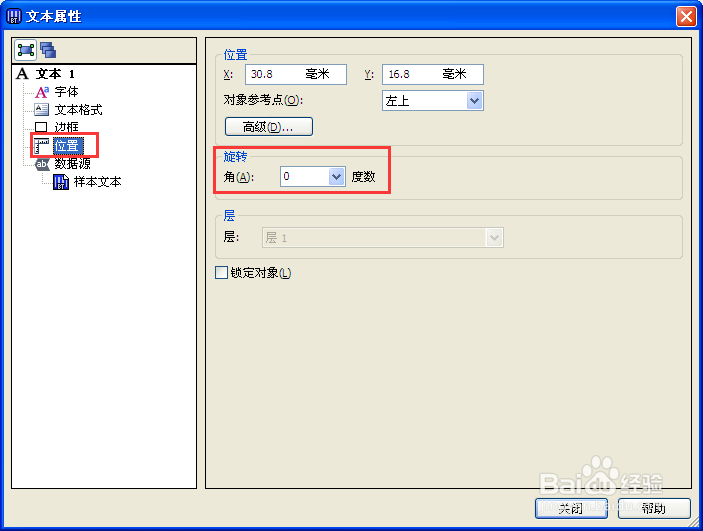
2、“旋转”对话框使用“旋转”对话框(可从“排列”菜单进行访问)可以将所选的对象就地围绕其自己的中心点进行旋转。 使用此对话框,可以设置旋转角度,并指定希望旋转对象的方向。
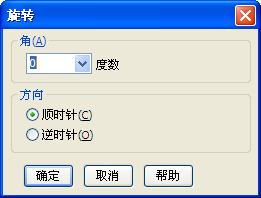
3、排列工具栏排列工具栏包含用于对齐、移动和旋转在模板上所选的对象的图标。要旋转对象,请在工具栏上单击所需的图标,以将所选的对象就地围绕其自己的中心点以 1 度或 90 度为增量进行旋转。以下是可用的旋转图标:
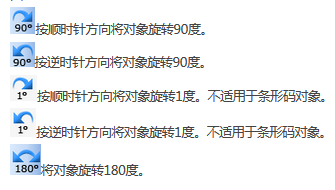
4、使用鼠标要使用鼠标旋转对象,请沿着所需对象的上边缘单击并按住蓝点,此时光标变成如图。按顺时针或逆时针方向拖动鼠标,以相应地将对象绕着其自己的中心点进行旋转,然后在达到所需的旋茌慊瑞谷转角度后,松开鼠标按钮。这样就可以进行BarTender旋转对象操作了。

